پوست آبی تیره پیش فرض که هنگام باز کردن بخار مشاهده می کنید بد نیست ، اما ممکن است از خود بپرسید که آیا امکان تغییر این پس زمینه وجود دارد؟ اگر علاوه بر اینکه یک راه انداز بازی است ، زیاد به ویژگی های دیگر Steam توجه نکرده اید ، ممکن است ندانید که می توانید پوسته های مختلف Steam را برای استفاده بارگیری کنید.
اگر اغلب از Steam استفاده می کنید ، تغییر پوست راهی عالی برای متحد کردن محیط دسک تاپ و ایجاد تغییر خوب از پوست پیش فرض Steam است. در واقع بارگیری و نصب یک پوسته جدید Steam می تواند تا حدی یک پروسه باشد ، اما اگر این دستورالعمل ها را دنبال کنید می توانید پوست جدید خود را سریعاً کار کنید و با Steam کار کنید بدون هیچ وقت.

کجا برای یافتن پوسته های Steam
اگر بخواهید پوسته های Steam را برای بارگیری جستجو کنید ، پوسته های جدید Steam را به راحتی در اینترنت پیدا می کنید. بسیاری از سایت ها در خارج وجود دارد که می توانید آنها را پیدا کنید ، اما وقتی به دنبال پوسته هستید می خواهید در مورد فایلهایی که بارگیری می کنید مراقب باشید. اگر سایتی مشکوک به نظر می رسد ، بهتر است از آن صرف نظر کنید. به خصوص اگر فایلی را بارگیری کنید که به نظر درست نیست یا از شما می خواهد مواردی را که نمی خواهید بارگیری کنید.
سایت هایی مانند steamskins.org مکان های خوبی برای جستجوی پوست جدید شما هستند. یا می توانید مستقیماً به پوست مورد نظر خود برای پوست مراجعه کنید که معمولاً ایمن ترین گزینه است. در انتهای این راهنما لیستی از بهترین پوسته ها برای استفاده پیدا خواهید کرد.
در حال حاضر ، هنگامی که پوست مورد نظر خود را پیدا کردید ، آن را در رایانه خود بارگیری کنید. شما باید یک فایل .zip یا .rar دریافت کنید. حتما برنامه ای داشته باشید که بتواند این نوع پرونده ها را باز کرده و استخراج کند.
نحوه نصب پوسته های بخار
برای نصب صحیح پوست بخار بارگیری شده خود ، این دستورالعمل های زیر را دنبال کنید.
ویندوز: C: / Program Files (x86) / Steam / skins
Linux: ~ / .local / share / Steam / skins
قبل از ادامه مطمئن شوید که پوست در پوشه سمت راست قرار دارد.
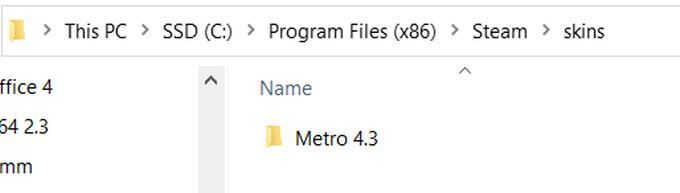
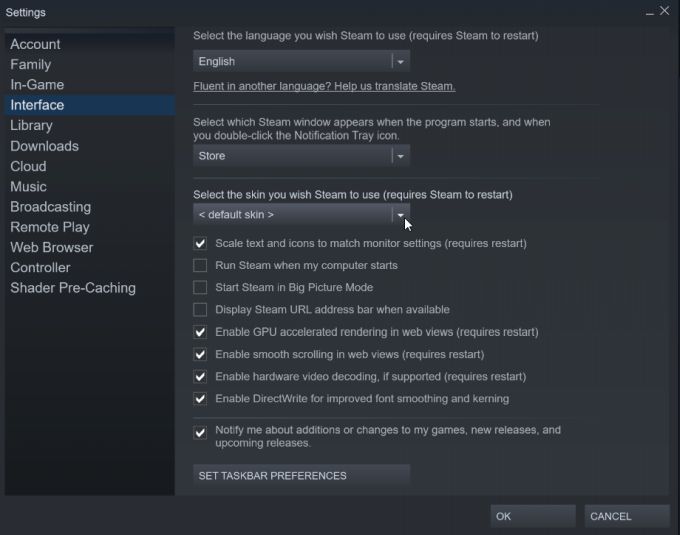
اگر پوست خود را در لیست کشویی مشاهده نکردید ، احتمالاً فایل پوسته را در مکان صحیح رایانه خود استخراج نکرده اید. اگر مطمئن هستید که این کار را انجام داده اید ، ممکن است مشکل از خود پرونده پوستی باشد ، بنابراین می توانید پرونده دیگری را بارگیری کنید.
پس از راه اندازی مجدد Steam ، باید آماده استفاده از پوست جدید Steam خود باشید.
6 بهترین پوست بخار را که می توانید امتحان کنید
بسیاری از پوسته های ساخته شده برای Steam در دسترس است ، بنابراین انتخاب یکی از آنها دشوار است. در اینجا لیستی از بهترین ها وجود دارد تا دیگر نگران پیدا کردن مورد خوبی برای استفاده با Steam نباشید.
1 مترو strong>
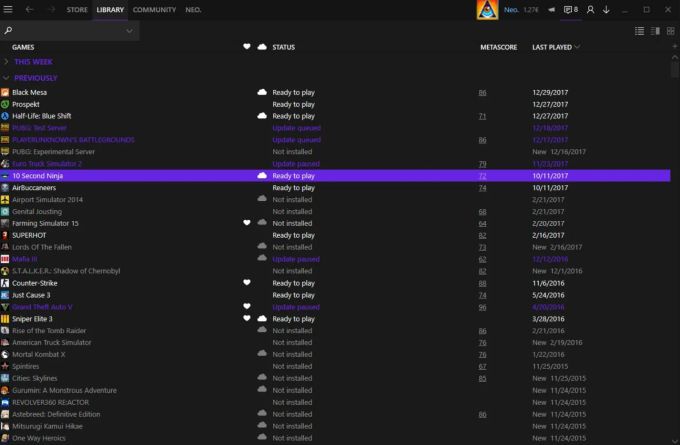
پوسته Metro بسیاری از رابط های Steam را پاک می کند ، و شباهت های زیادی به یک برنامه Windows دارد که می توانید آن را به سبک فونت و دکمه مشاهده کنید. طرح رنگ روی چشم ها نیز تمیز و آسان است.
2. سبز تخت قدیمی
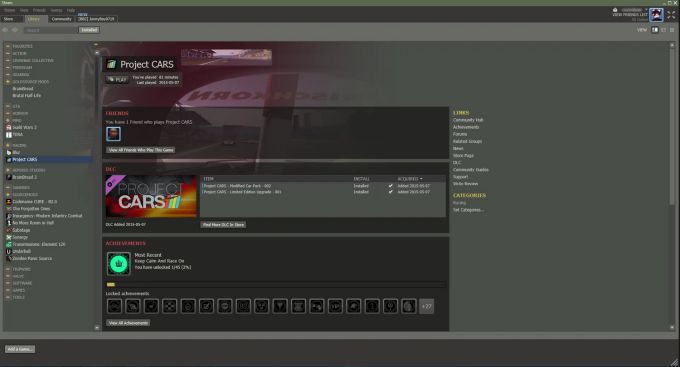
ویژگی اصلی این پوست ، طرح رنگی است که دارای پس زمینه ای سبز روشن با سایه های مختلف سبز برای دکمه های دیگر است. اگر می خواهید یک طرح رنگی زیبا به Steam بدهید ، این یکی از بهترین گزینه های موجود برای آن است. همچنین با Steam عملکرد بسیار خوبی دارد.
3 فشار
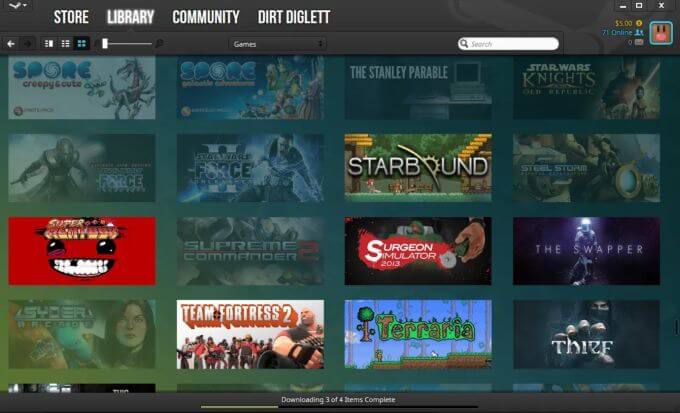
Pressure skin شباهت زیادی به ظاهر اصلی Steam ندارد ، اما رابط کاربری را بسیار کاربرپسندتر می کند. ممکن است مجبور شوید خود را به طرح جدید تغییر دهید ، اما از آنجا که بسیار شهودی است ، انجام آن خیلی طول نمی کشد. طرح به خودی خود بسیار مدرن و براق است ، اگر می خواهید تجربه بخار خود را ارتقا دهید گزینه بسیار خوبی است.
4 Pixelvision 2
Pixelvision بسیار خوب است اگر به دنبال تغییر تاریک مشتری Steam هستید. از نظر چیدمان خیلی متفاوت نیست ، بنابراین اگر یک رابط کاملا جدید نمی خواهید اما هنوز هم می خواهید تغییر دهید ، این یک پوست عالی برای استفاده است. این قطعاً یک محیط عالی را به کلی بخار تجربه ی کاربر اضافه می کند.
5. فشرده - جمع و جور
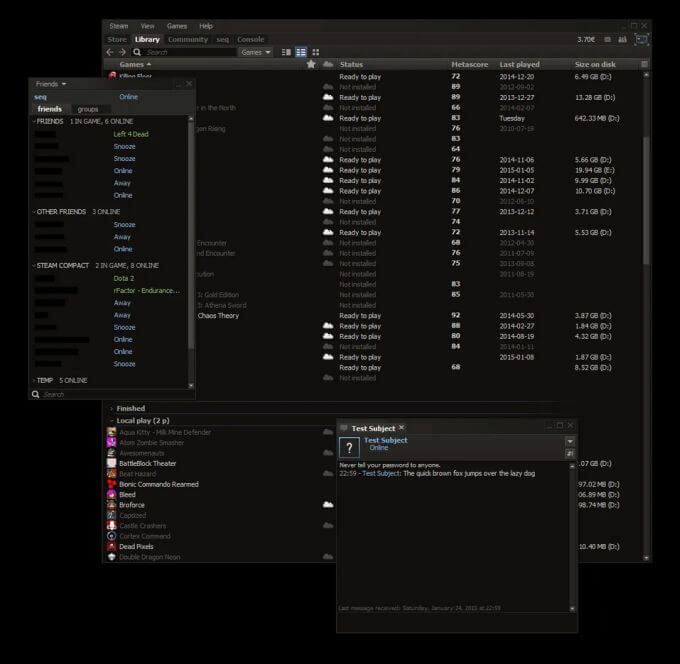
این پوسته ، همانطور که در نام آن مشخص است ، یک مشتری Steam بسیار مینیمال به شما می دهد که دسترسی آسان به مهمترین توابع را برای راه اندازی و بازی کردن بازی های شما فراهم می کند. اگر نسخه اضافی Steam را می خواهید ، این دقیقاً همان چیزی را به شما می دهد. همچنین دارای یک طرح دلپذیر از رنگ تیره است که به طرح به طور کلی می افزاید.
6. هوا
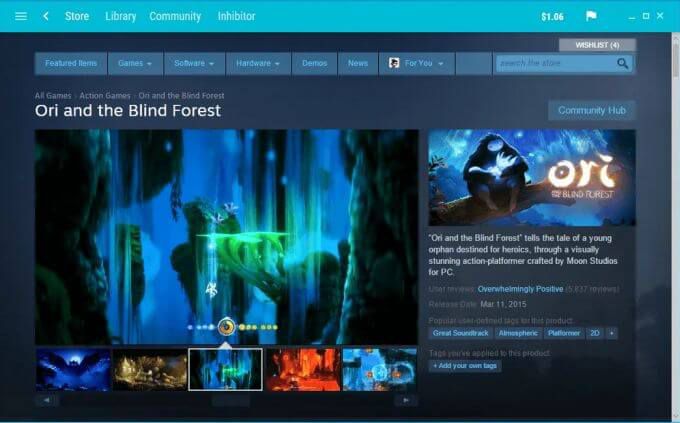
هوا یک تغییر بزرگ نسبت به مشتری اصلی Steam ایجاد می کند و رنگ های اصلی تیره را با طرح آبی و سفید روشن کاملاً روشن می کند. همانطور که از نام آن پیداست ، Air مشتری Steam را به حداقل می رساند تا به شما رابط کاربری بسیار ساده تری ارائه دهد و بتوانید از آن استفاده کنید. هوا یکی از بهترین پوسته های بخار موجود برای استفاده در آن است ، پس حتما امتحان کنید.